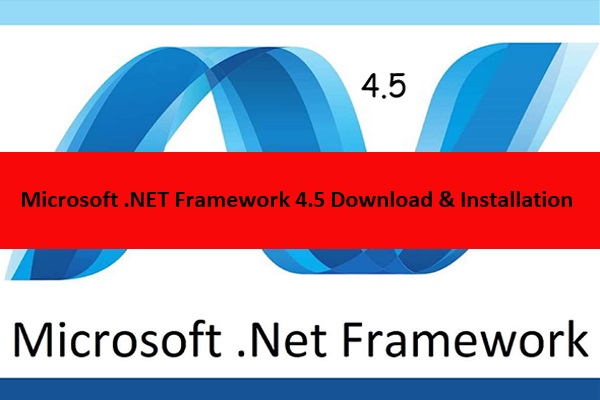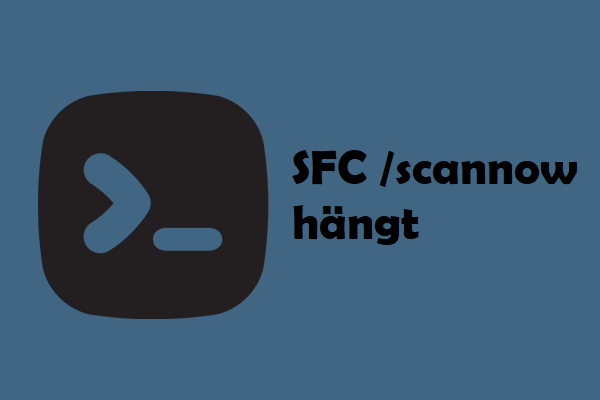Warum erscheint der Hogwarts Legacy Fehler 0xc000007b auf Ihrem Windows 11/10 PC, wenn Sie versuchen, dieses Spiel zu starten? Wie kann man dieses lästige Problem beheben? Keine Panik, Sie können einige Methoden ausprobieren, um das Problem zu lösen. Lesen Sie diesen Beitrag von MiniTool, um zu erfahren, was Sie tun sollten.
0xc000007b Fehler in Hogwarts Legacy
Hogwarts Legacy ist ein Action-Rollenspiel, das von Avalanche Software (ab 2018) entwickelt und von Warner Bros (am 10. Februar 2023) veröffentlicht wurde. Das Spiel ist im Universum der Zaubererwelt angesiedelt.
Derzeit kann es auf Windows, PlayStation 5 und Xbox Series X/S gespielt werden. Die Spielefirma plant die Veröffentlichung von Versionen für PlayStation 4 und Xbox One im Mai und eine Version für Nintendo Switch im Juli 2023.
Dieses Spiel hat im Allgemeinen positive Kritiken von Kritikern erhalten. Allerdings treten manchmal einige Probleme oder Fehler im Spiel auf. Berichten zufolge frustriert der Fehlercode WB4000001, Hogwarts Legacy startet nicht, Hogwarts Legacy stürzt ab, DirectX-Laufzeitfehler usw. immer viele Benutzer.
Darüber hinaus kann beim Versuch, Hogwarts Legacy zu starten, ein weiteres Problem auftreten, und zwar der Fehler 0xc000007b. Auf dem Computerbildschirm erscheint die Meldung HogwartsLegacy.exe – Anwendungsfehler: „Die Anwendung konnte nicht korrekt gestartet werden (0xc000007b). Klicken Sie auf OK, um die Anwendung zu schließen“.
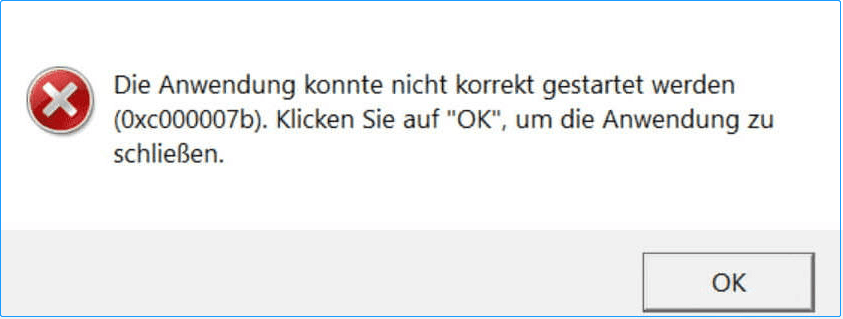
Der Fehler 0xc000007b kann auftreten, wenn Systemdateien beschädigt sind, der Grafikkartentreiber veraltet ist oder einige Softwarekomponenten wie DirectX, .Net Framework oder Visual C++ fehlen. Zurzeit wird an der Behebung dieses speziellen Fehlers gearbeitet. Wie kann man also den Hogwarts Legacy-Fehler 0xc000007b beheben? Sie können verschiedene Maßnahmen ergreifen, um das Problem zu beheben.
Lösungen für Hogwarts Legacy Fehler 0xc000007b
Hogwarts Legacy als Administrator ausführen
Das Ausführen des Spiels mit Administratorrechten könnte eine gute Lösung sein, um den Fehler 0xc000007b in Hogwarts Legacy zu beheben.
Schritt 1: Klicken Sie mit der rechten Maustaste auf das Spiel und wählen Sie Eigenschaften.
Schritt 2: Wählen Sie unter der Registerkarte Kombinierbarkeit die Option Programm als Administrator ausführen und klicken Sie auf Übernehmen > OK.
Aktualisieren Sie Ihren Grafikkartentreiber
Wenn der Fehler 0xc000007b in Hogwarts Legacy auftritt, können Sie versuchen, Ihren Grafikkartentreiber auf die neueste Version zu aktualisieren. Wenn Sie eine NVIDIA-Grafikkarte verwenden, versuchen Sie, den Treiber neu zu installieren.
Die Aktualisierung eines Treibers ist sehr einfach und kann über den Geräte-Manager, ein professionelles Treiber-Update-Tool oder durch Herunterladen der neuesten Version von der offiziellen Website erfolgen. Weitere Informationen finden Sie in unserem früheren Beitrag – Wie aktualisiert man Treiber in Windows 11? Versuchen Sie es hier auf 4 Arten.
Um Ihren NVIDIA-Grafikkartentreiber neu zu installieren, folgen Sie bitte den nachstehenden Schritten.
GPU-Treiber deinstallieren
Schritt 1: Klicken Sie in Windows 11/10 mit der rechten Maustaste auf das Startsymbol und wählen Sie Geräte-Manager.
Schritt 2: Erweitern Sie Grafikkarten und Sie können das Grafikkartentreibermodell sehen. Notieren Sie es sich. Klicken Sie dann mit der rechten Maustaste darauf und wählen Sie Gerät deinstallieren.
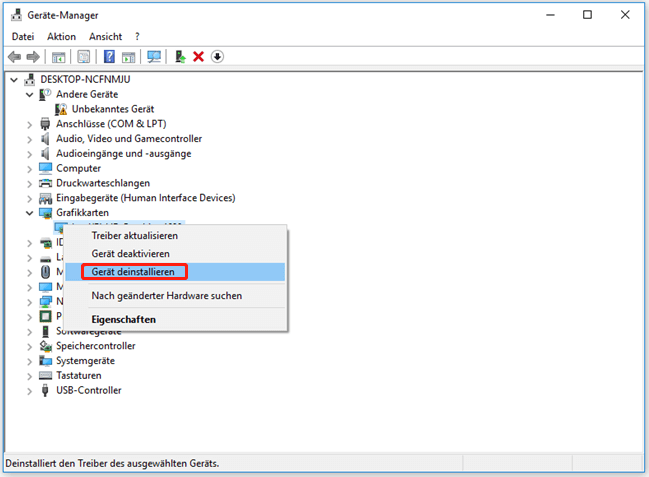
Schritt 3: Aktivieren Sie im Popup-Fenster das Kontrollkästchen Treibersoftware für dieses Gerät löschen und klicken Sie dann auf Deinstallieren, um den Deinstallationsvorgang zu bestätigen.
NVIDIA-Treiber herunterladen und installieren
Schritt 1: Besuchen Sie die offizielle NVIDIA-Treiber-Download-Seite über einen Browser.
Schritt 2: Wählen Sie den passenden Treiber für Ihr NVIDIA-Produkt und laden Sie ihn herunter.
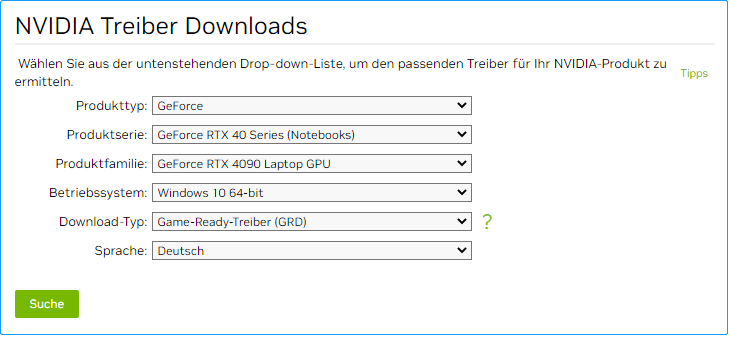
Schritt 3: Doppelklicken Sie auf die heruntergeladenen Dateien und folgen Sie den Anweisungen auf dem Bildschirm, um den Treiber für Ihre Grafikkarte zu installieren. Starten Sie anschließend Hogwarts Legacy, um zu sehen, ob 0xc000007b entfernt wurde.
Installieren Sie DirectX, Visual C++ und .Net Framework neu
Das Fehlen dieser Komponenten kann zu dem Fehler 0xc000007b in Hogwarts Legacy führen und Sie müssen sie neu installieren. Laden Sie einfach die neueste Version dieser Komponenten von der offiziellen Website herunter und installieren Sie sie dann mithilfe der Datei.
Um DirectX zu installieren, lesen Sie bitte unseren entsprechenden Beitrag – Wie man DirectX herunterlädt und auf dem Computer installiert.
Vor der Installation von DirectX sollten Sie in den Systemordner System32 oder SysWOW64 gehen und die Dateien von d3dx9_24.dll bis d3dx9_43.dll löschen.
Um Visual C++ zu installieren, gehen Sie zu https://learn.microsoft.com/de-de/cpp/windows/latest-supported-vc-redist?view=msvc-170, laden Sie die neueste Version herunter und verwenden Sie die .exe-Datei zur Installation.
Um .Net Framework zu installieren, wählen Sie unter https://dotnet.microsoft.com/en-us/download/dotnet-framework eine Version aus, die Sie herunterladen möchten, und doppelklicken Sie auf die Datei, um den Assistenten für die Installation zu verwenden.
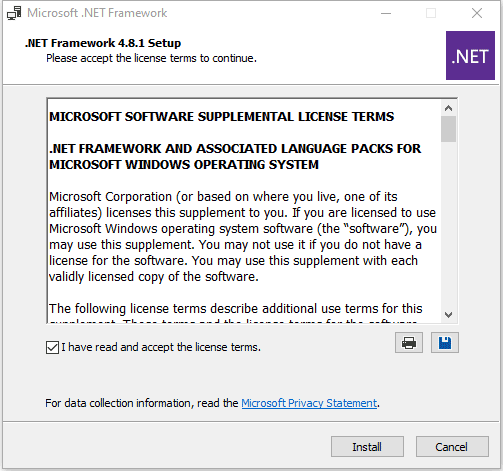
Führen Sie einen SFC-Scan durch
Beschädigte Systemdateien könnten für den Hogwarts Legacy-Fehler 0xc000007b verantwortlich sein. Sie können versuchen, einen SFC-Scan durchzuführen, um das gesamte System zu scannen und die Beschädigung zu reparieren.
Schritt 1: Öffnen Sie die Eingabeaufforderung mit Administratorrechten in Windows 11/10.
Schritt 2: Geben Sie sfc /scannow in das CMD-Fenster ein und drücken Sie die Eingabetaste.
Hogwarts Legacy neu installieren
Manchmal geht das Spiel selbst schief und Sie können versuchen, Hogwarts Legacy zu deinstallieren und es auf Ihrem PC neu zu installieren, um zu sehen, ob 0xc000007b behoben ist.
Wenn Hogwarts Legacy mit der Fehlermeldung 0xc000007b nicht korrekt gestartet werden konnte, gibt es zwei extreme Möglichkeiten – den PC auf einen früheren Zustand zurücksetzen oder Windows neu installieren, vor allem wenn Sie eine raubkopierte Windows-Version verwenden. Denken Sie daran, vor der Neuinstallation Ihre wichtigen Dateien zu sichern, insbesondere die Dateien auf dem Desktop. Bei der Datensicherung kann Ihnen MiniTool ShadowMaker ein guter Helfer sein.
MiniTool ShadowMaker TrialKlicken zum Download100%Sauber & Sicher